Bijlage 3: Werken met phpMyAdmin
Om snel en eenvoudig databases en tabellen aan te maken kun je o.a. gebruik maken van de tool phpMyAdmin. Als je XAMPP gebruikt is dat standaard geïnstalleerd en kun je het bereiken door in de adresbalk van je browser localhost/phpmyadmin te typen.
Als je geen MySQL-wachtwoord hebt opgegeven kom je meteen in de ontwerpomgeving, anders moet je eerst inloggen en verschijnt het volgende venster:
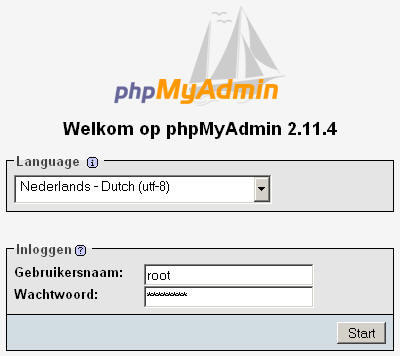
Vul je gebruikersnaam (meestal root) en wachtwoord in.
Je komt nu in het beginvenster van phpMyAdmin. Als je rechten hebt om een database aan te maken vul je op de juiste plek een naam voor een database in. We kiezen hier voor enigma_php en veranderen verder niets aan de instellingen.
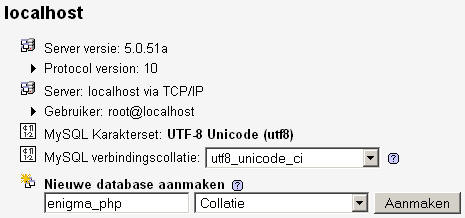
Als je de naam hebt ingevuld klik je op Aanmaken.
Je kunt nu zien dat de database is aangemaakt en dat er nog geen tabellen in de database zitten.
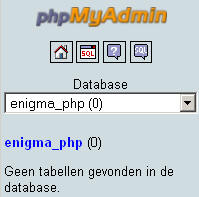
Het aanmaken van tabellen is de volgende stap. We willen in de database enigma_php de tabel landen gaan aanmaken. Dat gaat als volgt:
Vul de naam van de tabel en het aantal kolommen van die tabel in. We noemen de tabel landen en het aantal kolommen is 5.

Klik rechts op Start. Er verschijnt een venster waar je vanalles moet invullen. Het is een heel brede pagina die hieronder in twee stukken is afgebeeld.
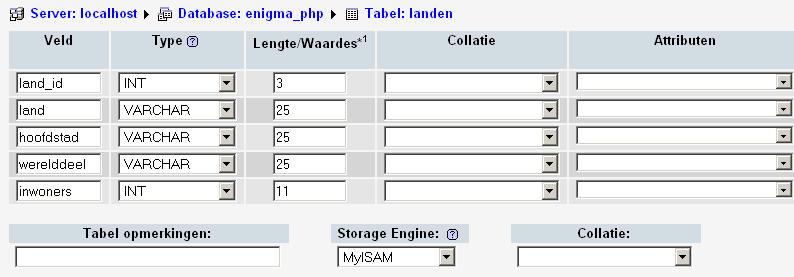
- In de meest linkse kolom Veld vul je de namen van de kolommen in.
- De tweede kolom is Type (datatypes). INT voor gehele getallen en VARCHAR voor een combinatie van allerlei karakters.
- In de derde kolom (Lengte/Waardes) vul je het aantal eenheden in dat de inhoud van de kolom maximaal kan hebben. Voor de eerste kolom (land_id) is dat dus 3 hetgeen betekent dat er maximaal 999 landindexen kunnen worden ingevoerd.
- De vakken Collatie en Attributen kun je leeg laten.
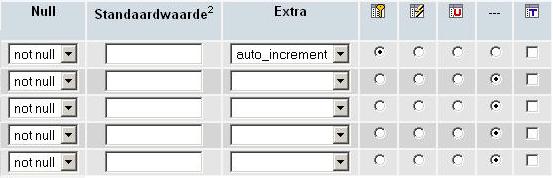
- In de kolom (Null) wordt aangegeven of er in dat veld wel of niet iets moet worden ingevuld. Standaard staat dat op not null, hetgeen inhoudt dat er persé iets moet zijn ingevuld. In ons geval kunnen we dat zo laten. Maar in andere gevallen kan het voorkomen dat een kolom niet kan worden ingevuld. Stel je wilt namen van mensen in een tabel stoppen en je kiest voor de kolomnamen voornaam, tussenvoegsel en achternaam, dan is meteen duidelijk dat je bij tussenvoegsel de optie null gekozen dient te worden aangezien de meeste mensen geen tussenvoegsel in hun naam hebben staan.
- Bij de kolom Standaardwaarde hoef je niets in te vullen.
- Bij Extra kies je voor de eerste kolom (land_id) auto_increment, hetgeen betekent dat er automatisch bij elk record dat wordt ingevoerd de teller met een wordt opgehoogd. Standaard begint hij bij 1 te tellen.
- Er moet ook een primaire sleutel
 worden toegekend. Daardoor worden alle records in de tabel uniek. In ons geval kiezen we ervoor om die sleutel toe te kennen aan de kolom land_id. Je weet zeker dat alle id's uniek zijn. Op deze manier kunnen er nooit twee dezelfde records in de database komen te staan. Wat nu uiteraard wel nog mogelijk is dat je een land tweemaal gaat invullen en dat het de tweede keer uiteraard een ander land_id meekrijgt. Het is bij het ontwerpen van een database met tabellen raadzaam om van te voren goed na te denken over de structuur ervan.
worden toegekend. Daardoor worden alle records in de tabel uniek. In ons geval kiezen we ervoor om die sleutel toe te kennen aan de kolom land_id. Je weet zeker dat alle id's uniek zijn. Op deze manier kunnen er nooit twee dezelfde records in de database komen te staan. Wat nu uiteraard wel nog mogelijk is dat je een land tweemaal gaat invullen en dat het de tweede keer uiteraard een ander land_id meekrijgt. Het is bij het ontwerpen van een database met tabellen raadzaam om van te voren goed na te denken over de structuur ervan.
Als alles is ingevuld kies je voor Opslaan. Je ziet dan links in het nieuwe scherm staan dat de database enigma_php 1 tabel heeft.
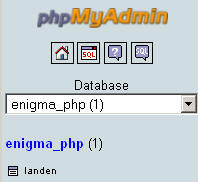
Kies vervolgens voor de optie Invoegen. Hiermee kun je records in de tabel invoegen.
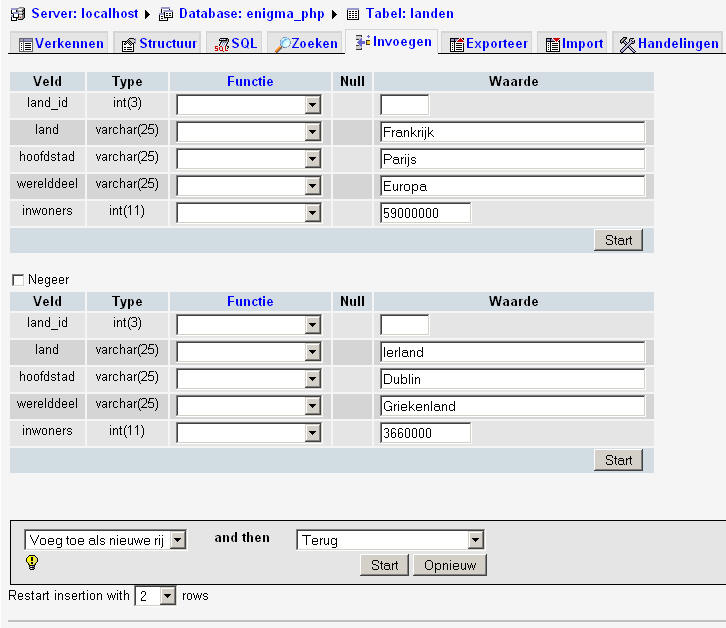
Vul de twee records in. Merk op dat je bij de kolom land_id niets hoeft in te vullen aangezien dat automatisch gaat. Klik vervolgens op de onderste Start naast de knop Opnieuw.
De records worden als alles goed gaat toegevoegd aan de tabel. Op dit moment heb je de mogelijkheid om te kijken naar de records in de tabel. Dat doe je met de optie Verkennen. Als je daar op klikt krijg je het volgende scherm te zien:
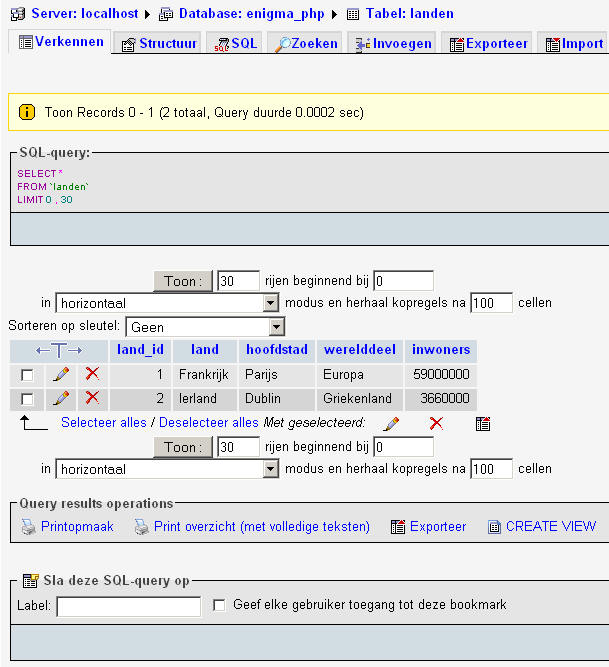
Je ziet hier de twee toegevoegde records. Links van de kolom land_id staan 2 iconen. Met ![]() kun je een record bewerken en met
kun je een record bewerken en met ![]() kun je een record verwijderen.
kun je een record verwijderen.
Er zijn, zoals je wellicht gemerkt hebt, vele mogelijkheden met phpMyAdmin. In het kort bespreken we hier een paar van de belangrijkste andere opties:
- Legen: hiermee leeg de de volledige inhoud van een tabel
- Verwijderen: hiermee wordt een complete tabel verwijderd.
- Exporteer: hiermee kun je back-ups maken van je database in verschillende formaten. Je hebt ook allerlei opties waaruit je kunt kiezen. Als je kiest voor een sql-bestand kun je dat later weer gebruiken om te importeren in een andere database.
- Importeer: hiermee kun je gegevensbestanden inlezen en toevoegen aan een database. Bijvoorbeeld sql-bestanden.
- Handelingen: hiermee kun je sorteeropties instellen, tabellen naar een andere plaats brengen, tabelopties aanpassen, de auto_increment index aanpassen en tabellen kopieren naar andere databases
- Zoeken: Hiermee kun je allerlei zoekopties ingeven om te zoeken naar records. Hiermee wordt automatisch een SQL-query aangemaakt.
- SQL: hier kun je zelf SQL-queries aanmaken.
- Rechten: Als je links klikt op een database verschijnt er ook de optie Rechten. Als je daarop klikt verschijnen alle gebruikers in beeld die van die database gebruik maken. In ons geval is dat root. Als je nu klikt op icoon onder Actie, kom je in een scherm waarin je alle rechten ziet staan. In ons geval zijn alle rechten aangevinkt en zijn er verder geen beperkingen. Het kan handig zijn om voor bepaalde databases de rechten zodanig aan te passen dat er weinig schade kan worden berokkend. De rechten UPDATE, DROP en DELETE kunnen behoorlijke schade aanrichten. Je zou die kunnen uitvinken.
Wil je echt meer weten? Ga dan naar de indebouwde HELP van phpMyAdmin. Je vindt dit onder het logo ![]() of op de website van phpMyAdmin
of op de website van phpMyAdmin
